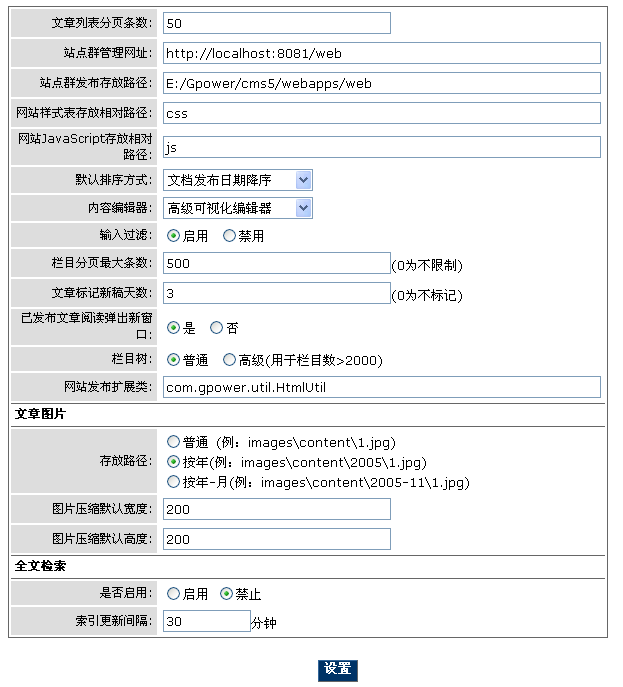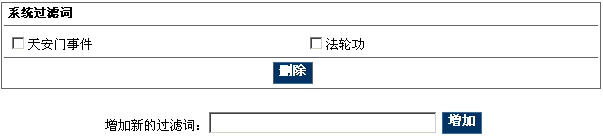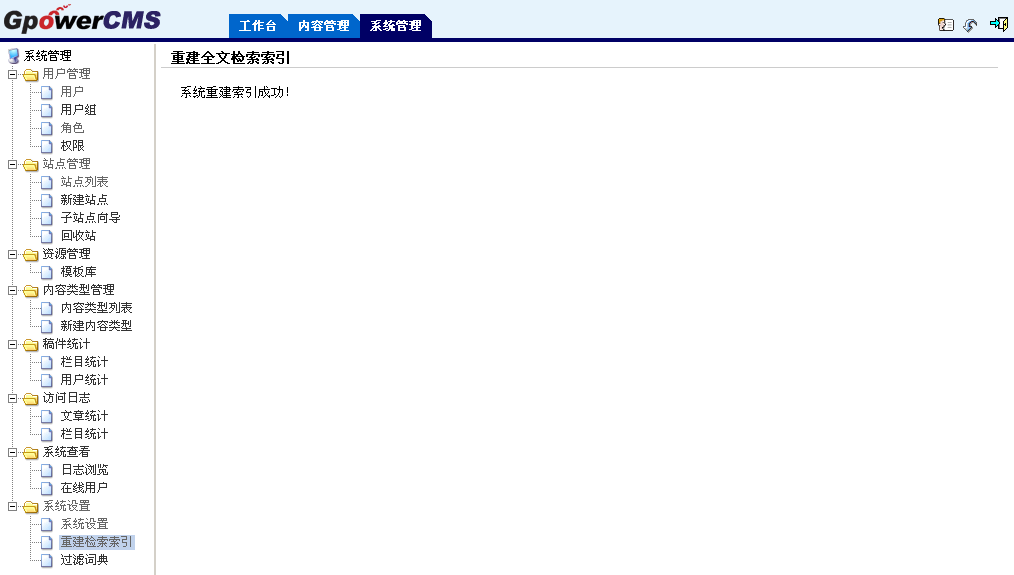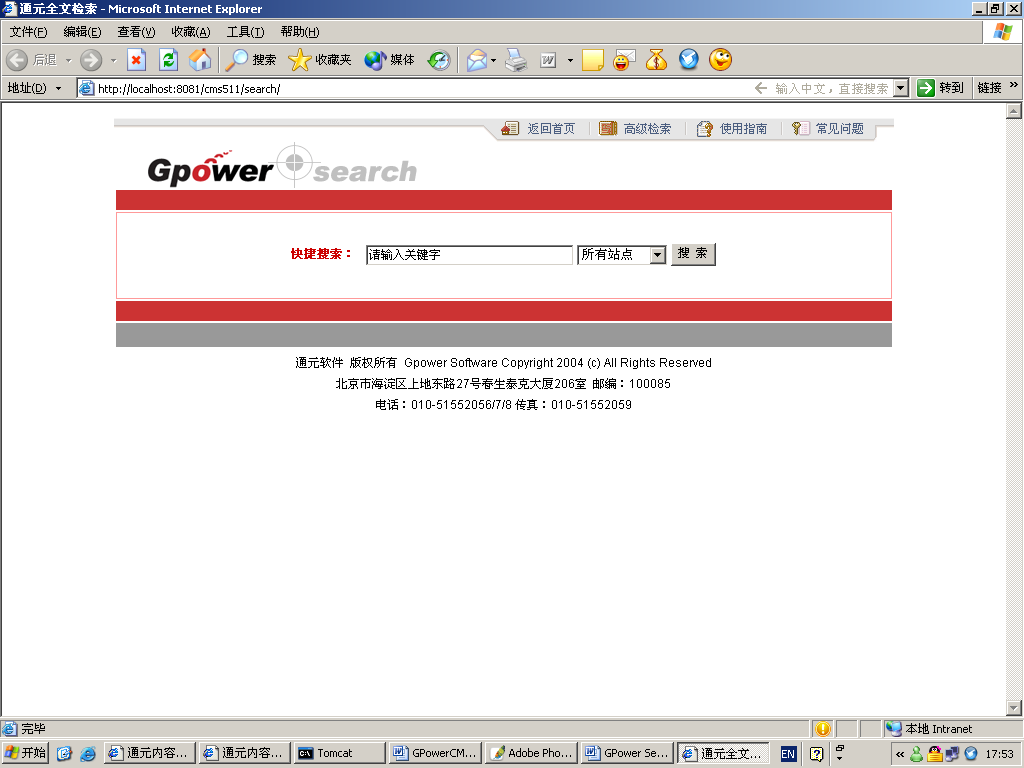Gpower CMS/系统设置
来自站长百科
|
Gpower CMS | 系统安装 | 系统管理 | 内容管理| 模板 |
系统设置包括基本设置、重建检索索引和过滤词典。基本设置中包括文档排序方式、可视化编辑器等,文档排序方式可分为按日期或文档编号进行排序。可视化编辑器是为内容编辑提供的编辑窗口,高级编辑器适用于IE5.5(或以上)的浏览器,提供较为全面的文档编辑功能,普通编辑器提供较为常用的文档编辑功能。另外还可以设置是否启用过滤词功能、栏目最大分页条数、标记新稿的天数及栏目数等,当网站的栏目大于2000时,可启用高级栏目管理,系统的效率将会大大提高。
- 文章列表分页条数:栏目列表页分页时的每页显示的条数,全局指定。
- 站点群管理网址:是所有子站点的管理的网址。
- 站点群发布存放路径:是站点群的发布文件在本地的存放路径。如所有的子站点都放在服务器E:/Gpower/cms5/webapps/web中。
- 网站JavaScript存放相对路径:模板中调用js文件的存放路径,相对本地存放路径默认的,无需设置。
- 网站样式表存放相对路径:模板中调用样式表的存放路径,相对本地存放路径默认的,无需设置。
- 默认排序方式:文档排序方式可分为按日期或文档编号进行排序,选择那种为默认排序方式,在内容管理中录入的文章将默认按哪种方式进行排序。
- 内容编辑器:可视化编辑器是为内容编辑提供的编辑窗口,高级编辑器适用于IE5.5(或以上)的浏览器,提供较为全面的文档编辑功能,普通编辑器提供较为常用的文档编辑功能。
- 输入过滤:在过滤词典中设有过滤词,用户可以自行设定一些敏感词汇,主要为防止错误录入或非法操作,提醒用户引起注意,选择启用,则在输入文档的时候,会出现提示,如下图,过滤词典中设定了两个过滤词,天安门事件和法轮功(可以继续添加新的过滤词):
则在输入文档的时候,如果标题或内容中包含系统过滤词,会有下面的提示框:
过滤词用户可以自行设定一些敏感词汇,主要为防止错误录入或非法操作,提醒用户引起注意。
- 栏目分页最大条数:是指当索引页面的文章列表需要分页的时候,可以规定在页面上显示的分页最大条数,其余的文章会自动保存在数据库中,只是不在页面上显示出来。
- 文章标记新稿的天数:设定之后,则文档会显示新稿的标记。即在设定的时间内文档类型都为新稿。
- 已发布文章阅读弹出新窗口:根据用户的习惯,阅读文章的窗口可以在本窗口打开,也可以弹出新窗口打开。
- 栏目树:分普通和高级两种。高级栏目树用于栏目条数大于2000条。否则一般都使用普通栏目树。
- 存放路径:是指文章内容插入图片时,存放路径分普通、按年和按月三种。普通就是自动生成文件名,都放在content一个目录下面;选按年,则图片每隔一年自动生成一个文件夹,同一年的文件夹放在当年的文件夹里;选择月,则图片每一月自动生成一个文件夹,同一个月的文件夹放在当月的文件夹里。
- 图片压缩默认宽度:规定内容中的图片会自动压缩成系统设置的宽度。
- 图片压缩默认高度:规定内容中的图片会自动压缩成系统设置的高度。
- 全文检索:可以选择启用或禁用设置。选者启用全文检索时,需要重建一下全文检索的索引。其中可以在索引更新间隔里设定时间,系统会自动根据设定的时间进行索引更新。
- 重建检索索引:选择启用全文检索,然后重建索引:
打开IE浏览器,在地址栏中输入如下地址:http://localhost:8081:cms/search 即可进入全文检索使用界面;如图所示:
参考来源[ ]
Gpower CMS使用手册导航 |
|---|